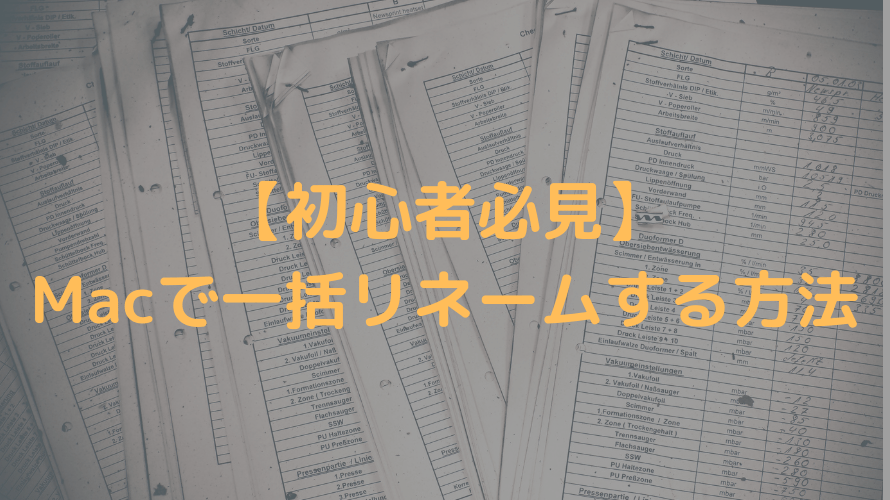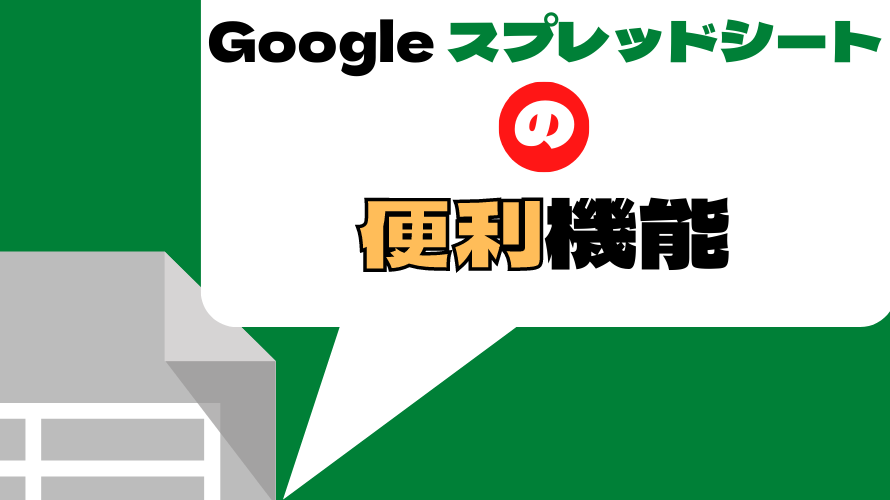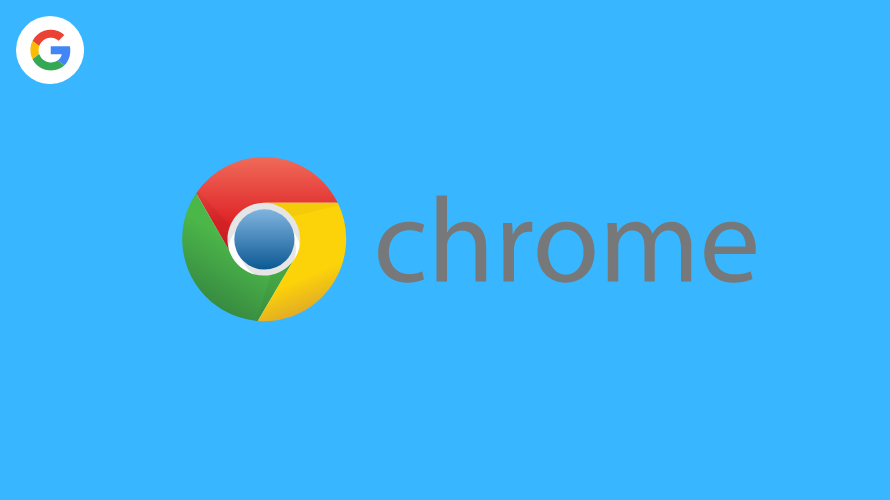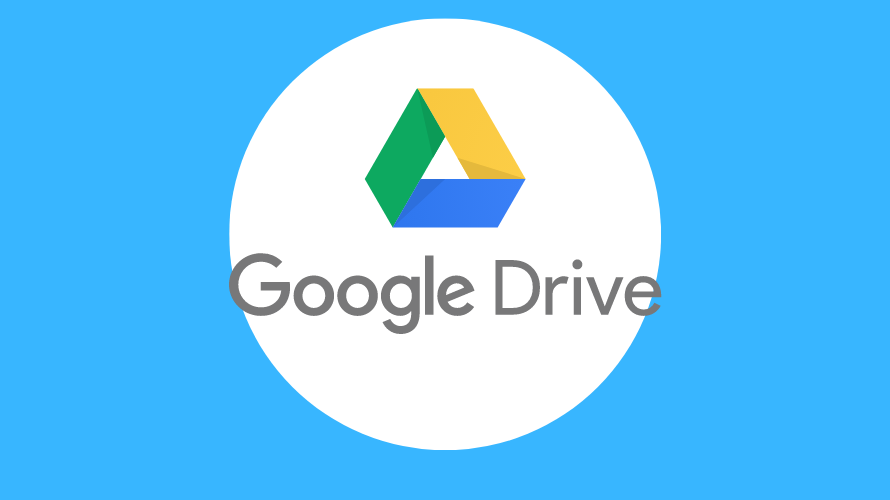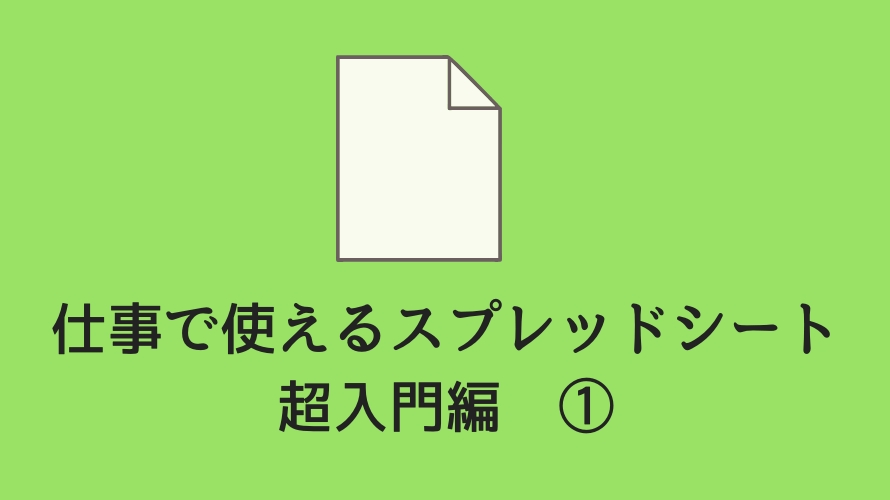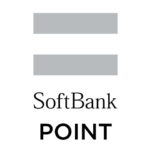どうもY-nek0(@Ynek0)です。
今回はGoogleWorkspaceで初期設定されているメールのグループ化解除の方法についてです。

勝手にグループ化されて探しづらいとかあると言う方がちらほらいらっしゃいますので
グループ化の解除方法をお教えしようと思います。
グループ化の解除方法
まずGmailの一番上の右に歯車のマークがありますのでそちらをクリック。
すると、右側にクイック設定のリストが表示されます。

その中の『全ての設定を表示』をクリックします。
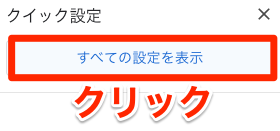
すると画面が遷移し、詳細な設定ができる画面に遷移します。
最初に現れた画面の設定リストの中で、『スレッド表示』という項目を探していきます。
このスレッド表示という項目がメールをグループ化している設定になります。
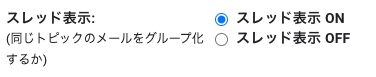
見つけましたら今度はスレッド表示の設定が初期値ではONになっているのでこちらをOFFに切り替えます。
OFFに切り替えた後、そのまま画面を閉じてはいけません。

その後に1番下までスクロールして、『設定を保存』ボタンを押下したら設定が適用されます。
まとめ
以上、Gmailのグループ化解除の方法でした。
設定は簡単なのですが、詳細設定はかなりの量の設定が含まれるので結構迷ったりするんですよね。
ですのでこの記事が迷わずに設定ができるようお役に立てれば幸いです。
ではまた次回。
ご贔屓に。